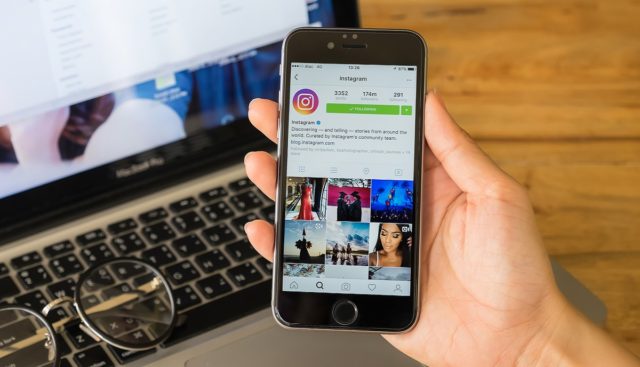موزیلا فائر فاکس اینڈرائیڈ ایپ پر دستیاب چیزوں کی کمی ہے۔
گوگل کروم کے لیے اینڈرائیڈ ایپ کے پاس کچھ مخفی چالیں ہیں جو صارف کے تجربے کو بڑھا سکتی ہیں۔ اس تک ایپ کی ترتیبات اور کروم جھنڈوں کے ذریعے رسائی حاصل کی جا سکتی ہے۔
کروم پرچم کیا ہیں؟
کروم پرچم اینڈرائیڈ میں تجرباتی پوشیدہ ترتیبات ہیں جو آپ کو اپنے براؤزر کو ٹھیک کرنے کی اجازت دیتی ہیں۔ آپ کروم میں نئی خصوصیات کو آزما سکتے ہیں کیونکہ وہ ترقی یا غیر مستحکم ہو جاتی ہیں۔ یہ آپ کو ڈیفالٹ ترتیبات کو تبدیل کرنے کی اجازت دے کر ڈیسک ٹاپ اور موبائل براؤزر دونوں میں بہت سارے امکانات کھول دیتا ہے۔
تاہم ، کروم وکی میں کہا گیا ہے کہ یہ تجرباتی خصوصیات کسی بھی وقت تبدیل ، غائب یا کام کرنا بند کر سکتی ہیں۔ نیز ، نامعلوم ترتیبات کو تبدیل کرنا آپ کے آلے کی حفاظت کو خطرے میں ڈال سکتا ہے۔
اگر آپ کو معلوم ہوتا ہے کہ آپ کا براؤزر کریش ہو رہا ہے یا جھنڈوں سے متاثر ہونے کے بعد غیر متوقع رویہ دکھا رہا ہے تو ، صرف ایپ کی ترتیبات پر جائیں اور کروم کے لیے ڈیٹا صاف کریں۔ یہ کروم کو اس کی سابقہ حالت پر دوبارہ ترتیب دے گا۔
اینڈرائیڈ پر کروم کے لیے 5 پوشیدہ نکات اور چالیں۔
1. ایڈریس بار کو نیچے منتقل کریں۔
اپنے بڑے اسکرین ڈیوائس پر کروم ایڈریس بار تک رسائی آسان نہیں ہے؟ کیا آپ جانتے ہیں کہ آپ اسے تبدیل کر سکتے ہیں؟ یہ پوشیدہ گوگل کروم خصوصیت آسانی سے تبدیل کی جا سکتی ہے۔
- ایڈریس بار میں ، حوالوں کے بغیر "chrome: // flags" ٹائپ کریں۔
- اپنے براؤزر کے اوپری دائیں کونے میں تین نقطوں والے مینو پر ٹیپ کریں اور ٹیپ کریں۔ صفحہ تلاش کریں .
- ظاہر ہونے والے سرچ بار میں ، "کروم ہوم" ٹائپ کریں۔
- آپ اس پر توجہ دیں گے۔ کروم ہوم۔ سرخ رنگ میں سایہ دار۔
- سیٹ اپ کے نشان والے ٹیب پر کلک کریں۔ پہلے سے طے شدہ اس کے نیچے اور اسے سیٹ کریں۔ شاید.
- آپ کو "اب دوبارہ شروع کریں" پاپ اپ نظر آئے گا۔ اس پر کلک کریں۔ تبدیلیوں کے اثر انداز ہونے کے لیے آپ کو دوبارہ دستی طور پر دوبارہ شروع کرنا پڑ سکتا ہے۔
دوبارہ شروع کرنے کے بعد ، آپ دیکھیں گے کہ ایڈریس بار اب اسکرین کے نیچے ظاہر ہوتا ہے۔
2. تیز براؤزنگ کی رفتار کا تجربہ کریں۔
آپ QUIC پروٹوکول کو فعال کرکے Android پر Chrome کو تیز کر سکتے ہیں۔ "QUIC" کا مطلب ہے UDP فاسٹ انٹرنیٹ کنکشن اور یہ ایک تجرباتی عمل ہے۔ QUIC UDP پر کام کرتا ہے اور TCP کے مقابلے میں کم تاخیر رکھتا ہے۔
- ایڈریس بار میں حوالوں کے بغیر "کروم: // جھنڈے" ٹائپ کریں۔
- تلاش کریں یا نیچے سکرول کریں۔ QUIC تجرباتی پروٹوکول۔ .
- اسے مقرر کریں شاید .
QUIC کا استعمال کرتے ہوئے ، گوگل کا کہنا ہے کہ صفحے کے اوسط وقت میں تقریبا 3 30 فیصد اضافہ ہوتا ہے۔ نیز ، وہ صارفین جنہوں نے QUIC کے ذریعے یوٹیوب استعمال کیا ، نے رپورٹ کیا کہ انہیں XNUMX فیصد کم مستردگی کا سامنا کرنا پڑا۔
3. ہمیشہ ریڈر موڈ میں۔
اشتہارات اور بہت سے بینروں سے بھری ہوئی ویب سائٹس آپ کو پریشان کر سکتی ہیں اور مواد کو پڑھنا تکلیف دہ بنا سکتی ہیں۔ اسی وقت کروم ریڈر موڈ آن ہوتا ہے۔ صفحے کے تمام دیگر عناصر کو صاف کرتا ہے سوائے مواد کے۔ "صفحہ موبائل بنائیں" بٹن عام طور پر کچھ ویب سائٹس پر ڈسپلے ہوتا ہے اور اس پر کلک کرنے سے مواد اجاگر ہو جاتا ہے۔
- ٹیگز اسکرین پر ، پلے کے لیے ڈھونڈیں یا نیچے سکرول کریں۔ ریڈر موڈ۔ .
- اسے تبدیل کرو مجھکو ہمیشہ۔ ، اگر آپ ہر ویب سائٹ کو ریڈر موڈ میں مواد دکھانے پر مجبور کرنا چاہتے ہیں۔
4. کمپیکٹ ٹیب سوئچنگ۔
کروم کے لیے اینڈرائیڈ پر ٹیب کے درمیان سوئچ کرنے کے لیے ایک صاف چال ہے۔ کروم ٹیبز دکھاتا ہے جیسے کارڈ ایک دوسرے کے اوپر سجے ہوتے ہیں۔ منظر نامے میں جب بہت سے ٹیب کھلے ہوتے ہیں ، آپ کو ٹیب کی تلاش اور سوئچنگ کے لیے کافی وقت درکار ہوتا ہے۔ ایکسیسبیلٹی ٹیب سوئچر صارف کو ٹیبز کے ناموں کو صرف ایک فہرست کے طور پر ظاہر کرکے ٹیبز کو کمپیکٹ طریقے سے سوئچ کرنے کی اجازت دیتا ہے۔
- تلاش کریں یا نیچے سکرول کریں۔ قابل رسائی ٹیب سوئچر۔ اور دبائیں فعال اس کے نیچے.
- پھر کلک کریں۔ اب دوبارہ شروع .
آپ دیکھیں گے کہ اب آپ مواد کا پیش نظارہ کیے بغیر ٹیب کو زیادہ واضح طور پر دیکھ سکتے ہیں۔
5. کسی بھی ویب سائٹ پر زوم کو فعال کریں۔
تمام ویب سائٹس آپ کو اپنے مواد کو وسعت دینے کی اجازت نہیں دیتی ہیں۔ یہ مایوس کن ہوسکتا ہے جب آپ کو لنکس پر کلک کرنا پڑے یا کچھ متن کاپی کرنا پڑے۔ خوش قسمتی سے ، اینڈرائیڈ پر کروم کے پاس اس مسئلے کو نظرانداز کرنے کی ٹھیک ٹھیک چال ہے۔
- تھری ڈاٹ مینو پر ٹیپ کریں اور ٹیپ کریں۔ ترتیبات ڈراپ ڈاؤن مینو سے
- پر کلک کریں رسائ .
- آپشن منتخب کریں۔ زوم کو فعال کریں۔
کیا آپ کو اینڈرائیڈ پر گوگل کروم کے لیے یہ چھپی ہوئی تجاویز اور تدبیریں مددگار معلوم ہوئیں؟ اپنے تبصرے کمنٹس میں شیئر کریں۔